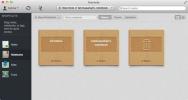Turbodo: Crie atalhos universais do Mac para abrir arquivos e aplicativos
Atalhos de teclado são extremamente úteis. A aplicação universal de Command + C, Command + V etc., em diferentes sistemas operacionais, é uma prova de quão convenientes elas são. Turbodo é um aplicativo para Mac no valor de US $ 4,99 que leva os atalhos universais para um novo nível. Permite criar atalhos para praticamente qualquer arquivo, pasta e aplicativo no seu Mac. O aplicativo é executado sem obstruções na barra de menus do sistema e, independentemente do aplicativo em que você está trabalhando ou em qual espaço da área de trabalho, o aplicativo aplica os atalhos criados. Você pode abrir e executar vários arquivos e aplicativos a partir de apenas um atalho. O aplicativo possui uma interface de arrastar e soltar para adicionar itens executáveis.
Quando você inicia o aplicativo pela primeira vez, ele solicita que você crie atalhos antes que a interface da janela seja fechada sozinha. O aplicativo, no entanto, adicionará um botão de pasta com duas setas apontando em direções opostas à barra de menus do sistema. Clique neste ícone e selecione
Editar atalhos. Para adicionar um atalho, clique no botão de adição na parte inferior do painel esquerdo. Este painel lista todos os atalhos que você criou. Quando você clica no botão de adição, um atalho sem título é adicionado e selecionado. Edite o Nome campo e digite um nome que o ajude a identificar o que esse atalho faz. Clique no Atalho campo e digite o atalho que você deseja definir, ou seja, se desejar definir Command + M como atalho, pressione o Comando e M chaves juntas. Para adicionar o aplicativo ou arquivo, este atalho será aberto / executado, arraste e solte-o no Arquivos, aplicativos ou pastas a serem abertos: campo. Você pode adicionar quantos arquivos, pastas ou aplicativos desejar, e todos eles serão abertos quando o atalho for digitado. Digite um caminho de arquivo ou comando de shell por linha.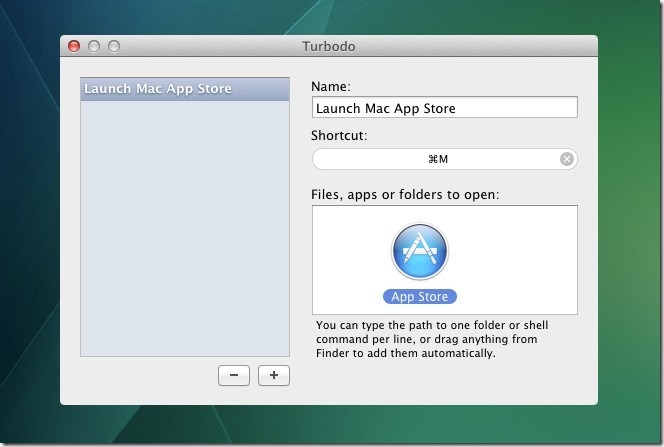
Se você achar que o aplicativo está interferindo nos atalhos de outro aplicativo, sempre poderá executar esses atalhos na barra de menus do sistema. Simplesmente clique com o botão direito do mouse no ícone do aplicativo e clique no atalho desejado. Todos os aplicativos ou pastas que você adicionou ao atalho serão abertos quando você clicar apenas no atalho. Os atalhos são representados pelo nome que você digitou ao criá-los. Como mencionado anteriormente, verifique se os nomes fazem sentido ou você não será capaz de identificá-los na barra de menus.

No geral, o aplicativo funciona perfeitamente e não há conflito quando se trata de trabalhar com outros aplicativos. Tenha cuidado, pois o aplicativo não o alertará contra a inserção de atalhos como o Command + C e poderá acabar em conflito com o seu editor de palavras ou mesmo com o navegador.
Obtenha o Turbodo na Mac App Store
Pesquisa
Postagens Recentes
Como editar um arquivo Plist no macOS
Os arquivos Plist são um arquivo essencial que todos os aplicativos...
Como fixar aplicativos lado a lado no modo de tela cheia no macOS
O macOS possui um bom modo de tela cheia para aplicativos. Se você ...
Lançamento do Evernote 5 Beta; Revisão da interface e rastreamento de localização
Evernote é um serviço popular de sincronização de notas e sua prese...